
Рассмотрим следующую задачу [3] . На машиностроительном предприятии для изготовления четырех видов продукции используется токарное, фрезерное, сверлильное, расточное и шлифовальное оборудование, а также комплектующие изделия. Кроме того, для сборки готовой продукции требуется выполнение определенных сборочно-наладочных работ. Нормы расхода ресурсов на изготовление одного изделия каждого вида приведены в таблице на рис. 6.1. В этой же таблице указаны: имеющиеся в наличие ресурсы, ограничения, обусловленные спросом на выпуск продукции второго и третьего видов, и прибыль от реализации одного изделия. В отличие от [3] будем предполагать, что в общем случае прибыль с увеличением выпуска продукции может уменьшаться. Степени влияния объема выпуска на прибыль по каждому изделию также приведены в таблице. Заметим, что если степень влияния равна единице, то увеличение объема выпуска изделия не приводит и уменьшению прибыли. Требуется определить такой объем выпуска продукции, который обеспечивает предприятию наибольшую прибыль.

рис 6.1.
Для решения задачи на персональном компьютере с использованием EXCEL необходимо:
1. Ввести исходные данные в ячейки рабочего листа EXCEL;
2. Разметить блоки ячеек, необходимые для моделирования объема выпуска продукции, а также для формирования элементов математической модели и целевой функции;
3. Сформировать на рабочем листе EXCEL элементы математической модели и целевую функцию;
4. Настроить программу "Поиск решения" и выполнить ее.
Исходными данными для решения задачи определения наиболее прибыльного объема выпуска продукции являются:
- имеющиеся в наличии ресурсы;
- нормы расхода ресурсов на выпуск одного изделия;
- максимальная и минимальная величина спроса на изделия;
- прибыль от реализации одного изделия;
- степень влияния объема выпуска изделия на прибыль.
Напомним, что для ввода данного в ячейку рабочего листа EXCEL необходимо:
1. Селектировать ячейку;
2. Набрать вводимое данное на клавиатуре;
3. Нажать клавишу Enter.
Рабочий лист EXCEL c введенными исходными данными для решения задачи показан на рис. 6.2.

рис 6.2.
Кроме исходных данных, на рабочем листе EXCEL для решения задачи определения наиболее прибыльного объема выпуска продукции необходимо предусмотреть:
1. Блок ячеек "Оптимальный выпуск", в котором будет моделироваться объем выпуска продукции;
2. Блок ячеек "Фактическое использование", в котором будет моделироваться фактическое использование ресурсов;
3. Блок ячеек "Прибыль по изделиям", в котором будет моделироваться получение прибыли от реализации каждого вида продукции.
4. Ячейку "Итоговая прибыль", в которой будет моделироваться получение прибыли от реализации всей продукции.
Для наглядности указанные блоки ячеек целесообразно обвести рамками. Выполните эту операцию, называемую разметкой блоков, ячеек, в соответствии с п. 4.5.
Рабочий лист EXCEL с размеченными блоками ячеек показан на рис. 6.3. Теперь в этих блоках ячеек можно формировать элементы математической модели и целевую функцию.

рис 6.3.
Элементами математической модели задачи определения наиболее прибыльного объема выпуска продукции являются следующие суммы:
 - фактическое использование i-го ресурса
- фактическое использование i-го ресурса ![]() .
.
Для нашей задачи n=4, m=7.
Перед формированием этих сумм на рабочем листе EXCEL целесообразно блоку ячеек “Оптимальный выпуск”, в котором будет моделироваться выпуск готовой продукции, присвоить имя, например, _Х. Напомним, что в соответствии с п.4.6. имя блоку ячеек можно присвоить, например, следующим образом:
1. Селектировать блок ячеек “Оптимальный выпуск” (блок В18:E18);
2. Навести курсор на стрелку справа от окна имени и щелкнуть левой клавишей мыши;
3. Набрать на клавиатуре _Х;
4. Нажать клавишу Enter.
Для формирования 
![]() выполните следующие действия:
выполните следующие действия:
1. Заполните ячейки блока “Оптимальный выпуск (блок В18:E18) числами 0,01;
2. Селектируйте первую ячейку блока “Фактически использовано” (ячейка G5);
3. Наведите курсор на кнопку ![]() - автосуммирование и щелкните левой клавишей мыши;
- автосуммирование и щелкните левой клавишей мыши;
4. Нажмите клавишу Delete;
5. Селектируйте блок "Оптимальный выпуск" (блок В18:E18);
6. Нажмите клавишу *;
7. Селектируйте первую цифровую строку блока “Нормы расхода ресурсов на одно изделие” (блок В5:Е5);
8. Активируйте строку формул, наведя на нее курсор, и щелкните левой клавишей мыши;
9. Нажмите одновременно три клавиши “Ctrl”+”Shift”+”Enter”;
10.Скопируйте из ячейки G5 формулу {=СУММ(_х*B5:E5)} в остальные ячейки блока “Фактически использовано” (блок G5:G11).
Напомним, что целевая функция для задачи определения наиболее прибыльного объема выпуска продукции (см. п.2.) имеет следующий вид
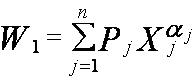
Учитывая особенности компьютерных вычислений, запишем целевую функцию следующим образом
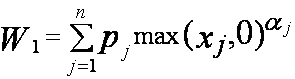
Для формирования целевой функции выполните следующие действия:
1. Селектируйте первую ячейку блока “Прибыль по изделиям” (ячейка В20);
2. Введите с клавиатуры формулу=В14*МАКС(В18;0)^В16;
3. Нажмите клавишу Enter;
4. Скопируйте формулу из ячейки В20 на все остальные ячейки блока “Прибыль по изделиям” (блок В20:E20);
5. Селектируйте ячейку “Итоговая прибыль” (ячейка G22);
6. Наведите курсор на кнопку ![]() - автосуммирование и щелкните левой клавишей мыши;
- автосуммирование и щелкните левой клавишей мыши;
7. Нажмите клавишу Delete;
8. Cелектируйте блок “Прибыль по изделиям” (блок В20:E20);
9. Нажмите клавишу Enter.
После формирования элементов математической модели и целевой функции задачи определения наиболее прибыльного объема выпуска продукции рабочий лист EXCEL примет вид, показанный на рис. 6.4.
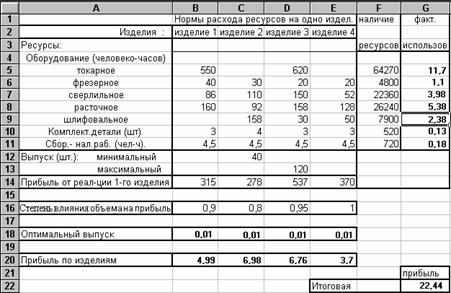
рис. 6.4.
Теперь можно приступить к настройке программы “Поиск решения”.
Для настройки программы “Поиск решения” на решение задачи определения наиболее прибыльного объема выпуска продукции выполните следующие действия:
1. Селектируйте целевую ячейку “Итоговая прибыль” (ячейка G22);
2. Установите курсор в строке главного меню на пункте “Сервис” и щелкните левой клавишей мыши;
3. Установите курсор на пункте “Поиск решения” меню “Сервис” и щелкните левой клавишей мыши;
4. Убедитесь, что в поле “Установить целевую ячейку” окна диалога программы “Поиск решения” указана ячейка $G$22 (см. рис. 6.5.);
5. Убедитесь, что переключатель установлен на значение “Равной максимальному значению” (см.рис. 6.5);
6.

рис. 6.5.
7. Установите курсор в поле “ Изменяя ячейки” и щелкните левой клавишей мыши;
8. Селектируйте блок ячеек “Оптимальный выпуск” (блок В18:Е18);
9. Установите курсор на кнопку “ Добавить” и щелкните левой клавишей мыши. Появится окно команды “Добавление ограничения”, показанное на
рис. 6.6.

рис. 6.6.
10.Селектируйте блок ячеек “Фактически использовано” (блок G5:G11);
11.Убедитесь, что оператор сравнения <= уже выбран;
12.Установите курсор на поле “Ограничение” и щелкните левой клавишей мыши;
13.Селектируйте блок ячеек “Наличие ресурсов” (блок F5:F11) и убедитесь, что окно диалога команды “Добавление ограничения” имеет вид, показанный на рис. 6.7;
14.

рис. 6.7.
15.Установите курсор на кнопку “ Добавить” и щелкните левой клавишей мыши;
16.Селектируйте блок ячеек “Оптимальный выпуск” (блок В18:Е18);
17.Установите курсор на стрелку прокрутки значений оператора сравнения и щелкните левой клавишей мыши;
18.Установите курсор на значение, >= и щелкните левой клавишей мыши;
19.Установите курсор на поле “Ограничение” и щелкните левой клавишей мыши;
20.Наберите на клавиатуре цифру 0 и убедитесь, что окно команды “Добавление ограничения” имеет вид, показанный на рис 6.8.

рис. 6.8.
21.Установите курсор на кнопку “Добавить” и щелкните левой клавишей мыши;
22.Селектируйте ячейку С18;
23.Установите курсор на стрелку прокрутки значений оператора сравнения и щелкните левой клавишей мыши;
24.Установите курсор на значение >=и щелкните левой клавишей мыши;
25.Установите курсор на поле “Ограничение” и щелкните левой клавишей мыши;
26.Селектируйте ячейку С12 и убедитесь, что окно диалога команды “Добавление ограничения” имеет вид, показанный на рис 6.9.

рис. 6.9.
27.Установите курсор на кнопку “Добавить” и щелкните левой клавишей мыши;
28.Селектируте ячейку D18;
29.Убедитесь, что оператор сравнения <=уже выбран;
30.Установите курсор на поле “Ограничение” и щелкните левой клавишей мыши;
31.Селектируйте ячейку D13 и убедитесь, что окно диалога команды “Добавление ограничения” имеет вид, показанный на рис. 6.10.

рис. 6.10.
32.Установите курсор на кнопку “Добавить” и щелкните левой клавишей мыши;
33.Установите курсор на кнопку “Отмена” и щелкните левой клавишей мыши;
34.Убедитесь, что появившееся окно программы “Поиска решения” имеет вид, показанный на рис. 6.11.;

рис. 6.11.
35.Установите курсор на кнопку “Выполнить” и щелкните левой клавишей мыши;
36.Убедитесь, что на рабочем листе EXCEL в блоке “Оптимальный выпуск” появляется решение задачи определения наиболее прибыльного объема выпуска продукции, показанное на рис. 6.12;

рис.6.12.
35. В появившемся диалоговом окне “Результаты поиска решения” установите курсор на переключатель “Восстановить исходные значения” и щелкните левой клавишей мыши (см. рис 6.13.);

рис 6.13.
36. Для завершения расчетов щелкните на кнопке “ОК”.
Замечание. Выполнение пунктов 14-19 можно заменить установкой флажка "неотрицательные значения" в окне диалога "Параметры поиска решения".
Если в рассматриваемой задаче все величины ![]()
![]() (степени влияния объема выпуска продукции на прибыль) равны 1, т.е. если задача линейная, то результат ее решения можно увидеть на рис. 6.14.
(степени влияния объема выпуска продукции на прибыль) равны 1, т.е. если задача линейная, то результат ее решения можно увидеть на рис. 6.14.
Заметим, что если задача является линейной , то перед ее решением целесообразно в окне диалога “Параметры поиска решения” установить флажок “Линейная модель”.
Широкий класс задач математического программирования предполагает наличие условий целочисленности переменных. Для решения таких задач необходимо при формировании ограничений задачи для целочисленных переменных, кроме основных ограничений, добавить ограничения на целочисленность. Это делается с помощью команды “Добавление ограничения” путем указания в поле “ Ограничение” константы “цел”.
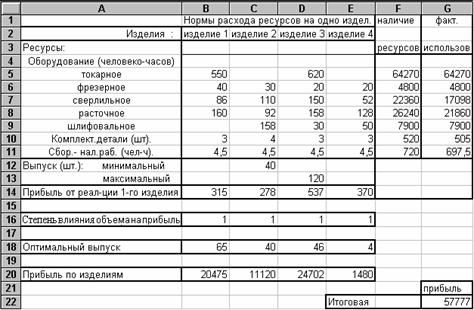 рис. 6.14.
рис. 6.14.